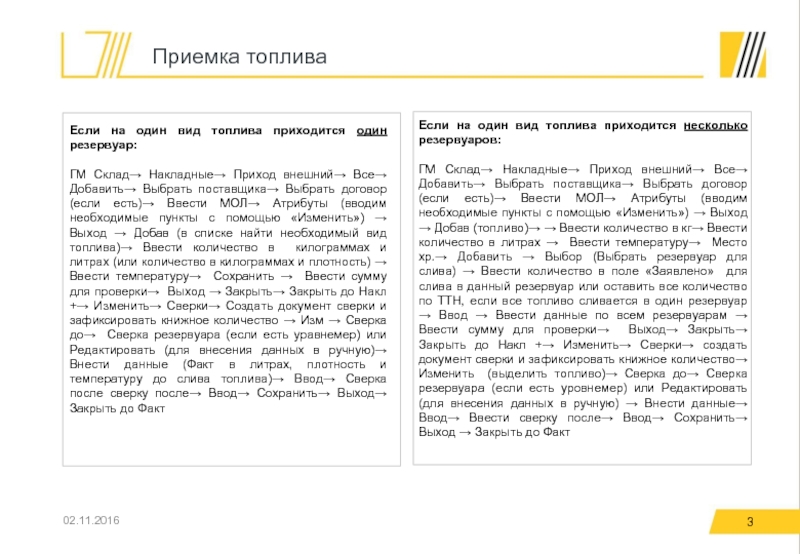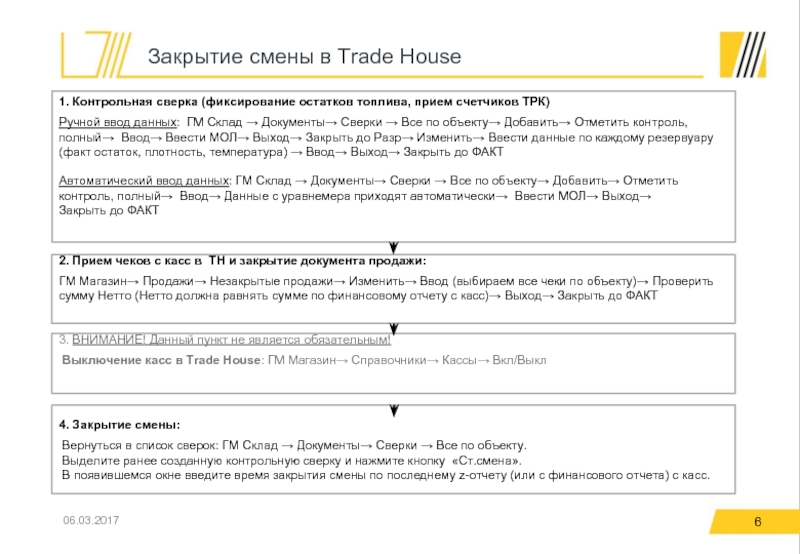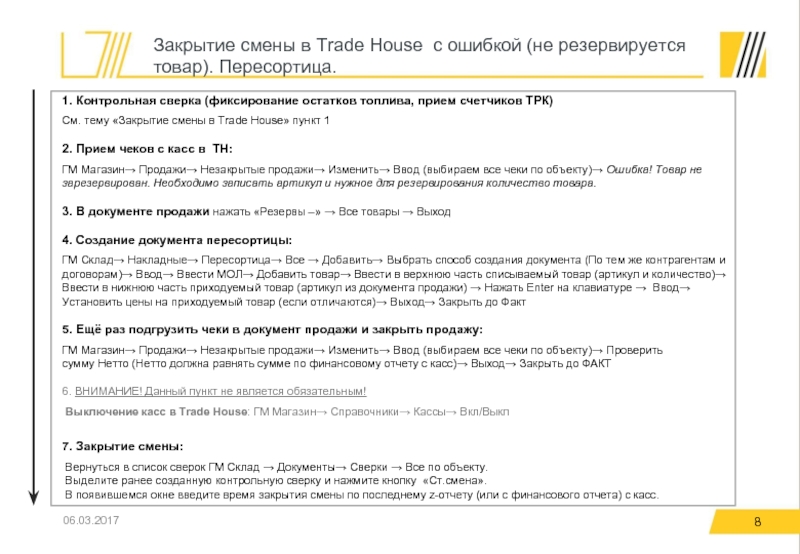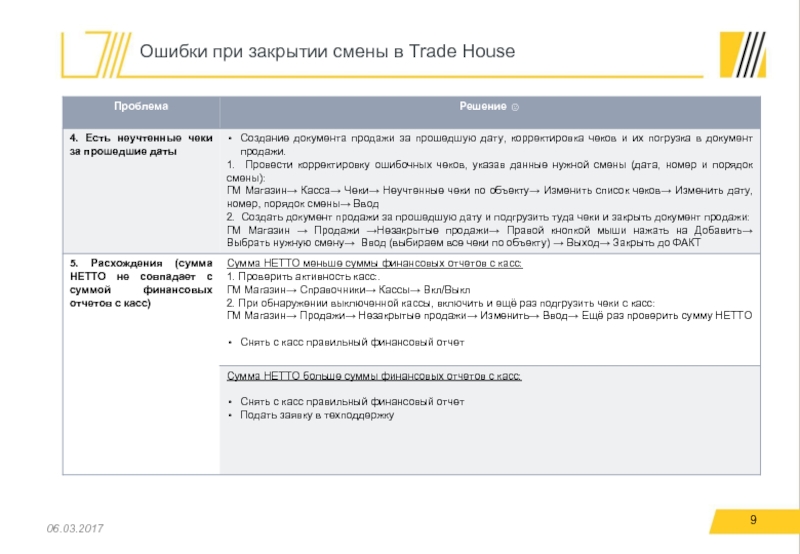- Главная
- Разное
- Дизайн
- Бизнес и предпринимательство
- Аналитика
- Образование
- Развлечения
- Красота и здоровье
- Финансы
- Государство
- Путешествия
- Спорт
- Недвижимость
- Армия
- Графика
- Культурология
- Еда и кулинария
- Лингвистика
- Английский язык
- Астрономия
- Алгебра
- Биология
- География
- Детские презентации
- Информатика
- История
- Литература
- Маркетинг
- Математика
- Медицина
- Менеджмент
- Музыка
- МХК
- Немецкий язык
- ОБЖ
- Обществознание
- Окружающий мир
- Педагогика
- Русский язык
- Технология
- Физика
- Философия
- Химия
- Шаблоны, картинки для презентаций
- Экология
- Экономика
- Юриспруденция
Обучение персонала АЗК IBS Trade House. Раздаточный материал для тренинга презентация
Содержание
- 1. Обучение персонала АЗК IBS Trade House. Раздаточный материал для тренинга
- 2. 06.03.2017 TRADE HOUSE – ПО для
- 3. 02.11.2016 Если на один вид
- 4. Внутреннее перемещение товара/топлива. Возврат товара поставщику. 02.11.2016
- 5. Закрытие смены на АЗК 06.03.2017
- 6. Закрытие смены в Trade House 06.03.2017
- 7. 06.03.2017 Сменный отчёт ГМ Склад→ Смены→
- 8. Закрытие смены в Trade House с ошибкой
- 9. Ошибки при закрытии смены в Trade House 06.03.2017 9
- 10. Ошибки при закрытии смены в Trade House 06.03.2017 9
- 11. Производство. Списание. 06.03.2017 Создание документа производства на
- 12. Переоценка. Передача информации на кассы. Печать ценников
- 13. Инвентаризация товара (в ручную) 06.03.2017 Инвентаризация товара
- 14. Инвентаризация топлива. Инвентаризация счетчиков ТРК. Переключение между
Слайд 206.03.2017
TRADE HOUSE – ПО для учета поступления и движения товаров и
Знакомство с IBS Trade House. Приемка товара.
Статусы накладных
НАКЛ - − любые изменения, удаление
НАКЛ+ − ввод количества, удаление
РАЗР − данный статус появляется у накладных по топливу и аналогичен Накл +.
ФАКТ − удаление
Приемка товара
В накладной указана цена за единицу товара:
ГМ Склад→ Накладные → Приход внешний→ Все→ Добавить→ Выбрать поставщика→ Выбрать договор (если есть) → Ввести МОЛ→ Атрибуты (вводим необходимые пункты с помощью «Изменить»)→Выход → Добав (товар)→ Найти по Нач. назв→ Отметить * нужные товары→ Выбор→ Ввести количество и цену за единицу данного товара → Проверка НДС→ Ввести сумму для проверки→ Выход → Закрыть до Факт
В накладной указана цена за общее количество товара:
ГМ Склад→ Накладные→ Приход внешний→ Все→ Добавить→ Выбрать поставщика→ Выбрать договор (если есть) → Ввести МОЛ→ Атрибуты (вводим необходимые пункты с помощью «Изменить»)→Выход → Поставить галочку для Сум → Добав (товар)→ Найти по Нач. назв→ Отметить * нужные товары→ Выбор→ Ввести количество и цену за данное количество товара → Проверка НДС→ Ввести сумму для проверки→ Выход → Закрыть до Факт
Слайд 302.11.2016
Если на один вид топлива приходится один резервуар:
ГМ Склад→ Накладные→ Приход
Если на один вид топлива приходится несколько резервуаров:
ГМ Склад→ Накладные→ Приход внешний→ Все→ Добавить→ Выбрать поставщика→ Выбрать договор (если есть)→ Ввести МОЛ→ Атрибуты (вводим необходимые пункты с помощью «Изменить») → Выход → Добав (топливо)→ → Ввести количество в кг→ Ввести количество в литрах → Ввести температуру→ Место хр.→ Добавить → Выбор (Выбрать резервуар для слива) → Ввести количество в поле «Заявлено» для слива в данный резервуар или оставить все количество по ТТН, если все топливо сливается в один резервуар → Ввод → Ввести данные по всем резервуарам → Ввести сумму для проверки→ Выход→ Закрыть→ Закрыть до Накл +→ Изменить→ Сверки→ создать документ сверки и зафиксировать книжное количество→ Изменить (выделить топливо)→ Сверка до→ Сверка резервуара (если есть уровнемер) или Редактировать (для внесения данных в ручную) → Внести данные→ Ввод→ Ввести сверку после→ Ввод→ Сохранить→ Выход → Закрыть до Факт
Приемка топлива
Слайд 4Внутреннее перемещение товара/топлива. Возврат товара поставщику.
02.11.2016
Внутреннее перемещение топлива
Создание документа внутреннего перемещения:
ГМ
Внутренний приход топлива
Документ прихода создается на АЗК, с которой осуществляется перемещение.
ГМ Склад→ Накладные→ Приход внутренний→ Все Выбрать нужный приход→ Изменить→ Выбрать тип товара и нажать «Изменить»→ Место хр.→ Выбрать нужный резервуар→ Изменить→ Уст. Количества или Ввод (Если все топливо сливается в один резервуар, то нажать «Уст. Кол-ва», если сливается часть топлива, то проставить сливаемое количество и нажать ввод)→ Сверки→ Создать документ сверки и зафиксировать книжное количество→ Изменить→ Сверка до (Нажимаем на «Св. до», если на АЗК автоматические измерения – выбираем «Сверка резервуара». Если на АЗК ручной ввод данных – выбираем «Редактирование»)→ Ввести данные→ Ввод→ Сверка после→ Ввести данные→ Ввод→ Ввести МОЛ в накладной→ Выход→ Закрыть до Факт
Внутреннее перемещение товара
Создание документа внутреннего перемещения товара:
ГМ Склад→ Накладные→ Расход внутренний→ Все→ Добавить→ Выбрать АЗК для перемещения→ Заполнить МОЛ→ Добавить (товар) → Выбрать товар→ Ввести количество→ Ввод→ Выход→ Закрыть до Факт
Внутренний приход товара
Документ прихода создается на АЗК, с которой осуществляется перемещение.
ГМ Склад→ Накладные→ Приход внутренний→ Все →Выбрать нужный приход→ Изменить→ Выбрать тип товара и нажать «Изменить»→ Ввести количество (если отличается фактически) → Ввод→ Ввести МОЛ в накладной→ Выход→ Закрыть до Факт
Возврат товара поставщику
ГМ Склад→ Накладные→ Возврат поставщику→ Все→ Добавить→ Выбор поставщика→ Выбор договора (если есть)→ Ввод МОЛ→ Выбор товара ( по кнопке Добавить) → Партии (выбор партии, с которой был поставлен товар)→ Двойной клик мышкой по нужной партии → Ввод количества товара→ Ввод→ Выход→ Закрыть до Факт
Слайд 6Закрытие смены в Trade House
06.03.2017
1. Контрольная сверка (фиксирование остатков топлива, прием
Ручной ввод данных: ГМ Склад → Документы→ Сверки → Все по объекту→ Добавить→ Отметить контроль,
полный→ Ввод→ Ввести МОЛ→ Выход→ Закрыть до Разр→ Изменить→ Ввести данные по каждому резервуару
(факт остаток, плотность, температура) → Ввод→ Выход→ Закрыть до ФАКТ
Автоматический ввод данных: ГМ Склад → Документы→ Сверки → Все по объекту→ Добавить→ Отметить
контроль, полный→ Ввод→ Данные с уравнемера приходят автоматически→ Ввести МОЛ→ Выход→
Закрыть до ФАКТ
2. Прием чеков с касс в TH и закрытие документа продажи:
ГМ Магазин→ Продажи→ Незакрытые продажи→ Изменить→ Ввод (выбираем все чеки по объекту)→ Проверить
сумму Нетто (Нетто должна равнять сумме по финансовому отчету с касс)→ Выход→ Закрыть до ФАКТ
3. ВНИМАНИЕ! Данный пункт не является обязательным!
Выключение касс в Trade House: ГМ Магазин→ Справочники→ Кассы→ Вкл/Выкл
4. Закрытие смены:
Вернуться в список сверок: ГМ Склад → Документы→ Сверки → Все по объекту.
Выделите ранее созданную контрольную сверку и нажмите кнопку «Ст.смена».
В появившемся окне введите время закрытия смены по последнему z-отчету (или с финансового отчета) с касс.
Слайд 706.03.2017
Сменный отчёт
ГМ Склад→ Смены→ Смены по объекту→ Выбрать нужную смену→ Отчеты→
Сменный отчет. Открытие смены. Дополнительные отчеты.
Открытие смены
Открыть смену:
ГМ Склад→ Смены→ Открыть смену→ Ввод времени и номера смены→ ОК→ Ввести персонал смены.
2. Включить кассы (если выключали ранее):
ГМ Магазин→ Справочники→ Кассы→ Вкл/Выкл
3. Создать документ продажи:
ГМ Магазин→ Продажи→ Незакрытые продажи→ Добавить→ Ввод
Дополнительные отчеты
Журнал продаж
ГМ Магазин→ Отчеты→ Магазин→ Журнал продаж→ Параметры→ Выбрать нужные фильтры→ Продолжение→ Ввести нужные параметры→ Выполнить→ Вывести на печать или сохранить
ТОРГ-29
ГМ Склад→ Отчеты→ Товары→ ТОРГ-29→ Ввести необходимые фильтры→ Выполнить→ Вывести на печать или сохранить
Слайд 8Закрытие смены в Trade House с ошибкой (не резервируется товар). Пересортица.
06.03.2017
1.
См. тему «Закрытие смены в Trade House» пункт 1
2. Прием чеков с касс в TH:
ГМ Магазин→ Продажи→ Незакрытые продажи→ Изменить→ Ввод (выбираем все чеки по объекту)→ Ошибка! Товар не
зарезервирован. Необходимо записать артикул и нужное для резервирования количество товара.
3. В документе продажи нажать «Резервы –» → Все товары → Выход
4. Создание документа пересортицы:
ГМ Склад→ Накладные→ Пересортица→ Все → Добавить→ Выбрать способ создания документа (По тем же контрагентам и
договорам)→ Ввод→ Ввести МОЛ→ Добавить товар→ Ввести в верхнюю часть списываемый товар (артикул и количество)→
Ввести в нижнюю часть приходуемый товар (артикул из документа продажи) → Нажать Enter на клавиатуре → Ввод→
Установить цены на приходуемый товар (если отличаются)→ Выход→ Закрыть до Факт
5. Ещё раз подгрузить чеки в документ продажи и закрыть продажу:
ГМ Магазин→ Продажи→ Незакрытые продажи→ Изменить→ Ввод (выбираем все чеки по объекту)→ Проверить
сумму Нетто (Нетто должна равнять сумме по финансовому отчету с касс)→ Выход→ Закрыть до ФАКТ
6. ВНИМАНИЕ! Данный пункт не является обязательным!
Выключение касс в Trade House: ГМ Магазин→ Справочники→ Кассы→ Вкл/Выкл
7. Закрытие смены:
Вернуться в список сверок ГМ Склад → Документы→ Сверки → Все по объекту.
Выделите ранее созданную контрольную сверку и нажмите кнопку «Ст.смена».
В появившемся окне введите время закрытия смены по последнему z-отчету (или с финансового отчета) с касс.
Слайд 11Производство. Списание.
06.03.2017
Создание документа производства на всю продажу
ГМ Склад → Документы→ Производство→
Производство
Производство – это создание одного товара из нескольких других товаров. Разделяют два вида производства:
Комплектация обозначается буквой «к». Применяется для промонаборов, акций (например, «3 по цене 2»).
Производство обозначается буквой «п». Применяется для кофе и продукции кафе.
Комплектация/Производство
ГМ Склад → Документы→ Производство→ Все по объекту→ Добавить→Добавить → Товар с рецептом→ Выбрать нужный артикул из справочника → Выбор → YES- комплектация→ Ввести количество комплектов и цену→ Ввод→ Выход→ Закрыть до Факт
Разукомплектация
ГМ Склад → Документы→ Производство→ Все по объекту→ Добавить→ Товар с рецептом→ Выбрать нужный артикул из справочника → Выбор → NO- разукомплектация→ Ввести количество комплектов и цену→ Ввод→ Выход→ Закрыть до Факт
Товары с «п» нельзя разукоплектовать!
Списание
ГМ Склад →Накладные → Списание → Все → Добавить → Выбрать контрагент «Списание» → Ввести МОЛ → Добавить → Выбрать товар для списания → Ввести количество → Ввод Выход → Закрыть до Факт
Печать ценников и документов
Печать ценников
ГМ Склад → Сервис → Списки → Списки товаров→ Товар→ Выбор (выбрать нужный товар)→ Нажать на иконку принтера→ Печать ценников (этикеток)→ Выбрать «Основной» тип ценников → Выбор
Печать документов
ГМ Склад→ Накладные→ Приход внешний→ Все→ Выделить нужную накладную→ Значок принтера→ Выбрать нужную форму для печати с помощью *→ Печатать или сохранить в файл
Слайд 12Переоценка. Передача информации на кассы. Печать ценников и документов.
06.03.2017
Переоценка товара/топлива
цены→ Назначение цены (ДНЦ) по объекту → Добавить→ Выбрать прайс-лист → Добавить товар→ Выбрать товар для переоценки→ Установить новую цену→ Сохранен→ Выход→ Закрыть до ПРИКАЗ
продолжения переоценки ГМ Склад → Документы → Документы назначения цены → Переоценки → Все по объекту → Выбрать переоценку → закрыть до Разрешен → Печать → Печать ценников → закрыть до АКТ
Последовательность закрытия смены при
переоценке:
1. Закрыть смену на кассах, остаться в главном меню.
Продажи не открывать
2. Подкачать чеки в документ продажи в Trade House
3. Сделать контрольную сверку в Trade House, закрыть до ФАКТ
4. Сделать переоценку в Trade House.
5. Открыть смену на кассах
6. Проверить новые цены и при необходимости отправить новые цены на ТРК
7. Начать продажи топлива
8. Обновить информацию о ценах на всех носителях
9. Закрыть документ продажи в Trade House до ФАКТ
10. Закрыть смену в Trade House
Если переоценка пришла из офиса:
ГМ Склад → Документы → Документы назначения цены → Переоценки → Все
Переоценка из офиса приходит в статусе «Приказ», который необходимо закрыть до «АКТ» (аналогично Факт)
Передача информации на кассы
ГМ Магазин → Кассы → Передача информации на кассы → Передача товаров и цен → Товар → ОК → Выбрать товар → Выбор → ОК → Выход → ОК
Инвентаризация топлива
Одновременная инвентаризация:
ГМ Склад→ Документы→ Сверки→ Все по объекту→ Добавить→ Контроль полный→ Ввод МОЛ→ Выход→ Закрыть до Разре→ Изменить→ Ввести остатки по резервуарам (Факт остаток в литрах, плотность, температура)→ Ввод → Выход→ Выделить созданную сверку и нажать «Инвент»→ Да → ОК → Закрыть→ ОК
Последовательная инвентаризация:
ГМ Склад→ Документы→ Сверки→ Все по объекту→ Добавить→ Контроль (полный убираем)→ Ввод МОЛ → Добавить → Резервуар и ТРК → Выбрать нужный резервуар → Выход → Закрыть до Разре → Изменить → Ввести данные по резервуарам и ТРК →Выход → Инвент →Закрыть до Факт
Важно! Перед созданием новой инвентаризации необходимо подгрузить чеки и закрыть документ продажи!
Созданная инвентаризация появится здесь:
ГМ Склад → Накладнее → Инвентаризация → Все
Слайд 13Инвентаризация товара (в ручную)
06.03.2017
Инвентаризация товара
Перед проведением инвентаризации необходимо собрать с касс
Создание накладной инвентаризации
Добавление нескольких единиц товара:
ГМ Склад→ Накладные→ Инвентаризация→ Все→ Добавить→ Ввести МОЛ→ Добавить→ Выбрать товар→ Выбор→ Выход→ Ок→ Закрыть до Накл+
Добавление групп товаров:
ГМ Склад→ Накладные→ Инвентаризация→ Все→ Добавить→ Ввести МОЛ→ Список→ Проходившие→ ОК→ В правой колонке выбрать «Группы товаров» ОК → Отметить * топливо и услуги→ Выбор→ Удалить→ ОК→ Выход→ Выход→ Ок→ Закрыть до Накл+
2. Проверка документов, мешающих инвентаризации:
Выделить накладную инвентаризации в статусе Накл + → Просмотр → Список → Согласиться с сообщениями →Выход (если документов, мешающих инвентаризации нет)
Перед началом проведения инвентаризации не должно быть незакрытых документов!
3. Печать пустографки: Выделить созданный документ инвентаризации→ Печать→ Отметить * Пустографка для документа→ Вывести на печать
Далее в пустографку добавляются остатки по товарам вручную.
4. Обнуление колонки «стало»
После подсчета остатков необходимо закрыть документ до Разр+ В статусе Разр+ выделить документ→ Изменить→ Сброс→ Сброс всех строк→ Ок
5. Ввод фактических остатков и закрытие документа инвентаризации
Выделить документ инвентаризации→ Изменить→ Выбрать строку товара (двойной щелчок)→ Ввести количество→ Выход → Закрыть до Факт
6. Печать инвентаризационной описи
ГМ Склад→ Накладные→ Инвентаризация→ Все→ Выделить Накладную→ Печать→ Выделить с помощью * Инвентаризационная опись и Сличительная ведомость→ Печать→ Да или нет (сортировка по коду)→ Принтер
Слайд 14Инвентаризация топлива. Инвентаризация счетчиков ТРК. Переключение между резервуарами. РКО и ПКО
06.03.2017
Переключение
1. Остановка продаж из резервуара.
2. Прием чеков в TH.
ГМ Магазин→ Продажи→ Незакрытые продажи→ Изменить→ Ввод→ Выход из главного меню.
3. Выключение касс.
4. Переключение резервуаров физически.
5. Продажи по топливу открыты.
6. Переключение резервуаров в TH:
ГМ Склад→ Справочники→ Товары из резервуара на ТРК → Блокировать текущий резервуар → Назначить текущим другой резервуар→ Переключить каждый пистолет .
7. Включить кассы в TH.
РКО в банк (инкассация)
ГМ Магазин→ Документы→ Кассовые документы→ Расход наличные→ Новые→ Добавить→ Расход наличные→ Договор для платежа или создать платеж без договора→ Сумму инкассации→ Основание платежа→ Ввести корр. счет 57 «Инкассация»→ Выбрать Банк (Расчет сумм и курсов)→ Ввод→ Закрыть→ Согласиться→ Закрыть → Согласиться→ Следующий по порядку – … → Сдвинуть счетчик номеров
Печать ПКО (приходный кассовый ордер)
ГМ Магазин→ Документы→ Кассовые документы→ Приход наличные→ Выделить документ → Печать.
Инвентаризация счетчиков ТРК
ГМ Склад→ Документы→ Инвентаризация счетчиков ТРК→ Все по объекту→ Добавить→ Ввести МОЛ→ Ввести показания механического счетчика(или скопировать показания электронного счетчика в случае отсутствия механического)→ Ввод→ Выход→ ОК→ Закрыть до Факт